Win7系统中有许多自定义的小功能,可以根据自己的喜好进行自定义,就像任务栏的颜色,可以从传统的蓝色更改为其它各式各样的颜色,但是有许多用户不知道从哪里进行设置,下面就给大家带来详细的教程,喜欢的就快去设置吧。
步骤如下
1、首先打开电脑,做桌面的空白处右击鼠标,就会弹出右键菜单,在菜单里的最下面找到个性化选项。
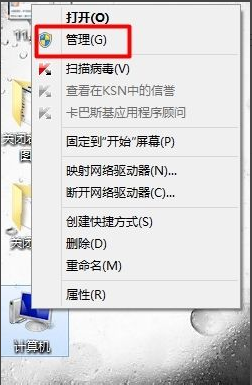
2、选择个性化,然后进入到个性化的设置窗口,这里可以更改很多我们桌面或系统的东西,找到右侧下边第二个选项,也就是窗口颜色选项。
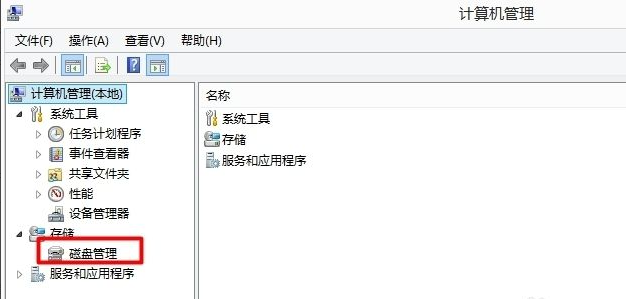
3、打开窗口颜色,就会弹出设置颜色的窗口,这里的最上边是系统预设的颜色,我们可以直接选择用。
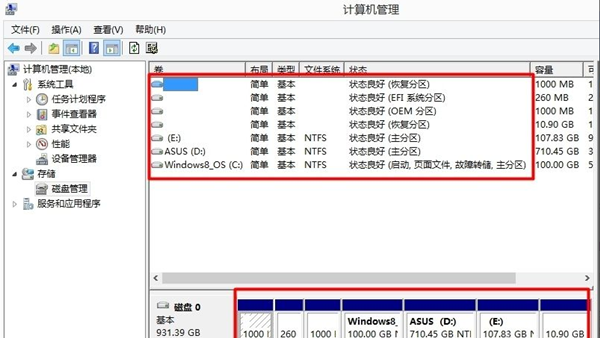
4、然后我们选择其中1种颜色,看看有什么变化,当我们选中红色的时候,发现窗口的颜色也就变成了红色,下边的的任务栏也变成了红色。
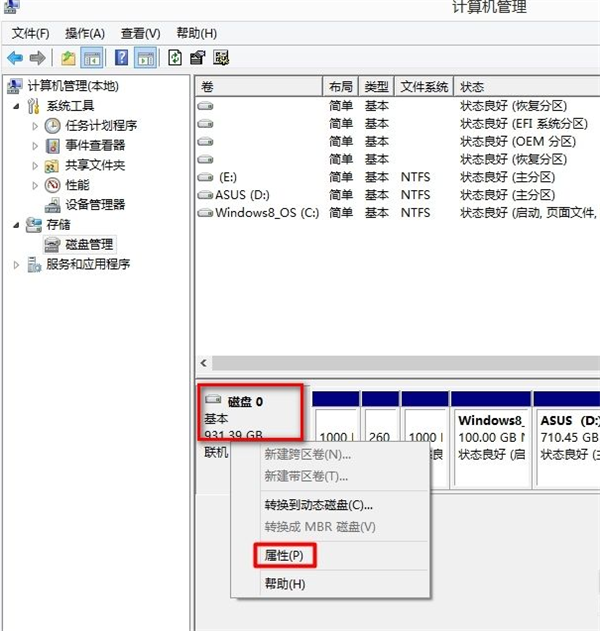
5、做预选颜色的下边有个颜色浓度的横条,这里就是用来调节颜色的鲜亮度的,往右拖动就是颜色加深,往左就颜色减淡。
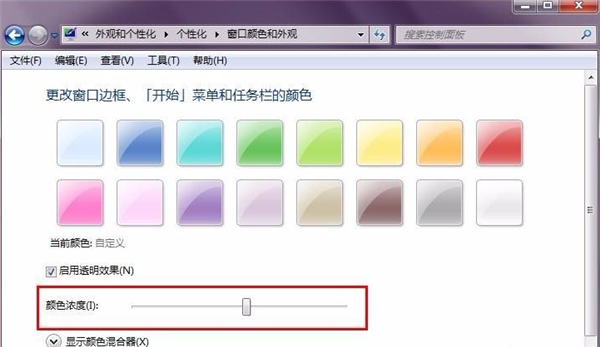
6、当然上边是预设置的颜色,如果里边没有我们满意的颜色,我们可以自定义颜色,点击显示颜色混合器,就会出现有很多颜色的横条,我们随意拖动调节按钮,颜色就会改变,下边的横条调节饱和度和亮度。
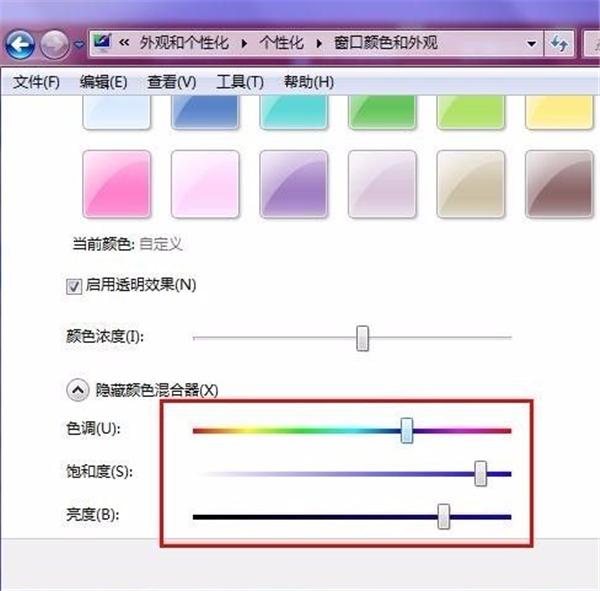
7、最后颜色都调节好之后,要记得保存更改,这样更改的颜色才能生效,否则还是恢复默认的颜色。
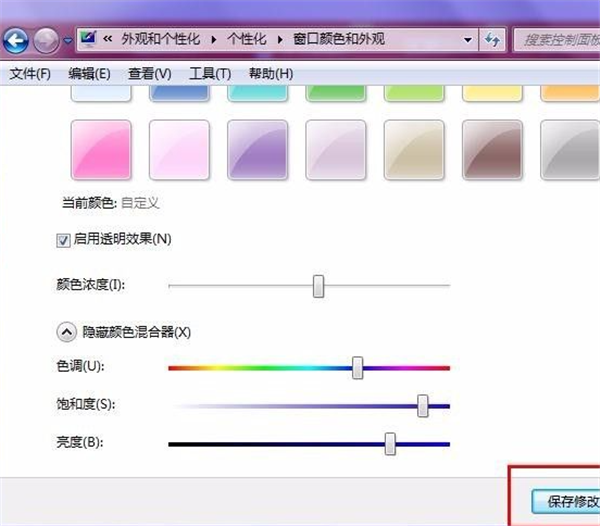
如何修改win7任务栏的颜色
win7任务栏的颜色是可以修改的,那么你知道如何修改吗?下面我们来看一下。
01右键点击桌面上的空白地方,然后点击‘个性化’
02在弹出的设置窗口里,点击‘窗口颜色’。
03在这里,我们就可以看到可以修改任务栏的颜色了,点击选中你要改的颜色就行了,比如选中红色。
04选中保存后,我们再看一下任务栏,现在已经变成红色的了。
WIN7怎么修改电脑的窗口颜色和外观
1、打开电脑中的“控制面板”选项。
2、在“控制面板”中选择“外观”。
3、在弹出的新页面中选择“显示”选项。
4、之后点击左侧任务栏的“更改配色方案”选项。
5、在弹出的“窗口颜色和外观”对话框中点击“高级”按钮。
6、选择需要更改的项目后,点击“颜色”即可更改颜色,点击“大小”即可更改尺寸,点击确定即可完成更改。
相关推荐:
4K游戏串流没了 NVIDIA删除使用9年的GameStream功能引用户不满
快下载!微信键盘安卓/iOS正式版1.0.0发布:已上线各大应用商店
Win7提示账号已被停用应该怎么办?Win7提示账号已被停用的解决方法
深圳南山区向新能源汽车补贴 12000 元,特斯拉 Model 3 / Y 累计已补 3.3 万元
声明:《Win7不会更改任务颜色怎么办?Win7任务栏颜色更改教程》一文由排行榜大全(佚名 )网友供稿,版权归原作者本人所有,转载请注明出处。如果您对文章有异议,可在反馈入口提交处理!